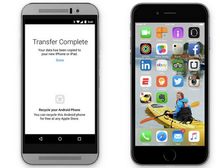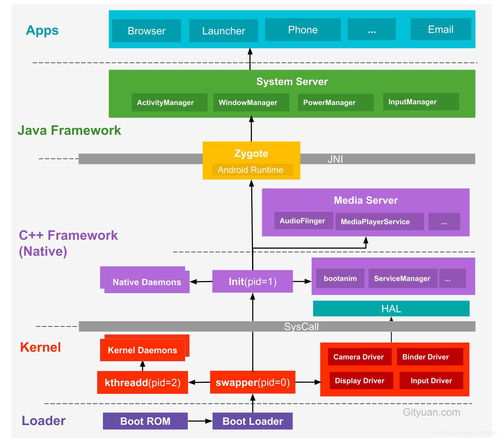os系统安装安卓,OS系统升级至安卓系统的实用指南
时间:2025-04-28 来源:网络 人气:
亲爱的电脑迷们,你是否曾想过,让你的电脑也来一场华丽的变身,从冰冷的Windows系统摇身一变,成为安卓系统的忠实粉丝?别急,今天我就要手把手教你如何将OS系统安装成安卓系统,让你的电脑焕发新活力!
一、准备工作
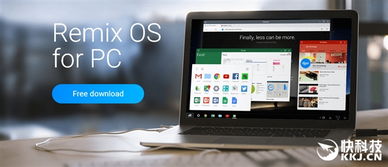
在开始这场电脑变身之旅前,我们得先准备好一些必需品。以下是你需要准备的:
1. U盘:至少8GB的容量,用于制作启动盘。

2. 安装镜像:选择一款适合你的安卓系统安装镜像,如凤凰OS、Remix OS等。
3. U盘制作工具:如UltraISO、老毛桃等,用于将安装镜像写入U盘。
4. 电脑:确保你的电脑硬件配置满足安卓系统的最低要求。
二、制作启动U盘

1. 下载安装镜像:在官方网站或第三方平台下载你选择的安卓系统安装镜像。
2. 选择U盘制作工具:打开U盘制作工具,选择“制作启动U盘”功能。
3. 选择U盘:在弹出的窗口中选择你的U盘。
4. 写入镜像:点击“写入”按钮,等待制作完成。
三、设置BIOS启动顺序
1. 重启电脑:将制作好的启动U盘插入电脑,重启电脑。
2. 进入BIOS:在电脑启动过程中,按下F2、F10或Delete等键进入BIOS设置。
3. 设置启动顺序:在BIOS设置中,将U盘设置为第一启动设备。
4. 保存退出:完成设置后,按F10保存退出BIOS。
四、安装安卓系统
1. 启动电脑:重启电脑,电脑将从U盘启动并进入安卓系统安装界面。
2. 选择安装方式:根据提示选择安装方式,如“一键安装”或“自定义安装”。
3. 选择安装位置:选择将安卓系统安装到硬盘的哪个分区。
4. 开始安装:点击“开始安装”按钮,等待安装完成。
五、安装完成
1. 重启电脑:安装完成后,重启电脑,电脑将自动从硬盘启动安卓系统。
2. 设置系统:进入安卓系统后,进行一些基本设置,如连接Wi-Fi、设置屏幕分辨率等。
3. 安装应用:在安卓应用商店下载并安装你喜欢的应用,让你的电脑焕发新活力。
六、注意事项
1. 备份重要数据:在安装安卓系统前,请确保备份电脑中的重要数据,以免丢失。
2. 硬件兼容性:确保你的电脑硬件配置满足安卓系统的最低要求,否则可能出现运行不稳定等问题。
3. 系统更新:定期检查系统更新,以确保系统安全稳定运行。
通过以上步骤,你就可以轻松地将OS系统安装成安卓系统,让你的电脑焕发新活力。快来试试吧,让你的电脑也来一场华丽的变身吧!
教程资讯
系统教程排行